当电脑系统出现问题需要重装系统解决的时候,我们该如何重装系统呢?最为简单的就是一键重装系统方法了,借助一键重装系统工具可以轻松在线安装系统,下面小编就教下大家一键重装系统软件使用教程.
很多网友反映自己是电脑小白 , 对于如何重装系统不了解 , 想知道有没有简单的重装系统方法 。 其实我们可以借助工具实现在线一键重装系统 , 下面小编就给大家分享一个简单的一键重装系统软件使用教程 。
今天要介绍的就是系统之家一键重装系统工具 , 具体的安装步骤如下:
1、在电脑上下载安装系统之家一键重装系统工具并打开 , 选择需要安装的系统 , 点击安装此系统 。 (注意在安装前备份好c盘重要资料 , 关掉电脑上的杀毒软件避免被拦截)

文章插图
2、软件开始自动下载系统镜像文件资料 。
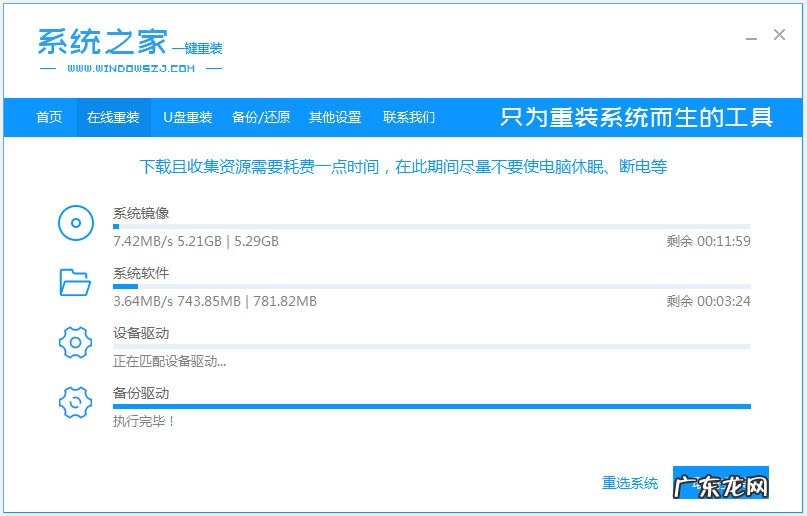
文章插图
3、部署完成后 , 选择重启电脑 。
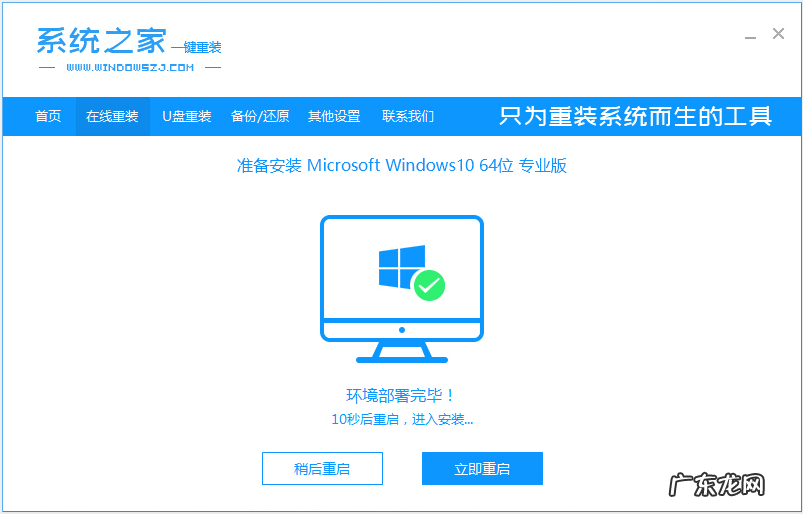
文章插图
4、电脑重启后进入了开机选项界面 , 选择第二项xiaobai-pe系统进入 。
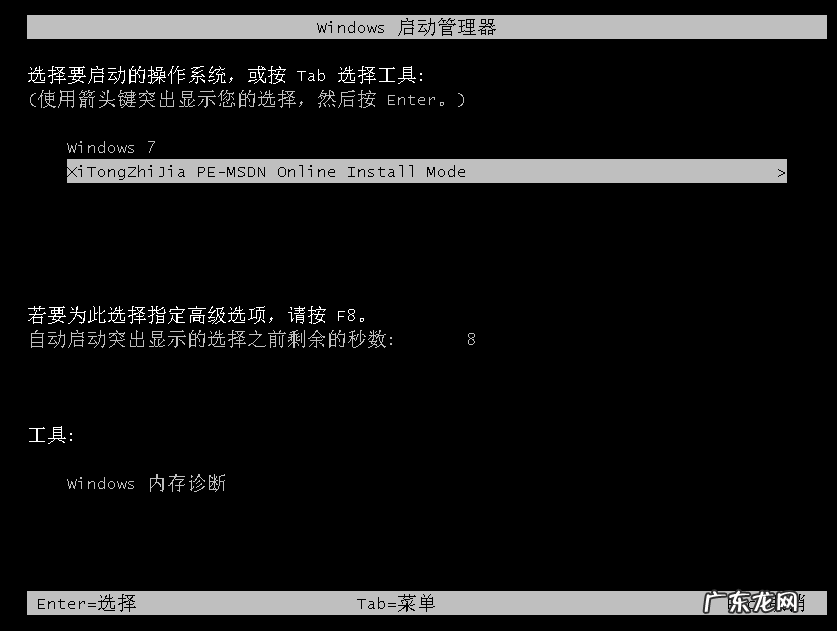
文章插图
5、进入pe系统后 , 系统之家装机工具会自动开始安装系统 。
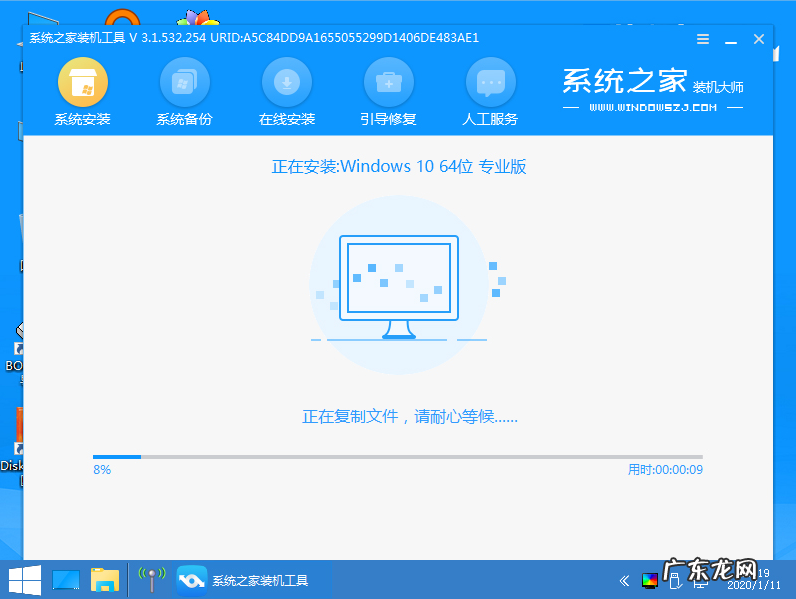
文章插图
6、安装完成后 , 点击立即重启 。

文章插图
7、期间可能会多次自动重启电脑 , 进入系统界面即表示安装成功 。

文章插图
【一键重装手机系统 详解一键重装系统软件使用教程】以上便是借助系统之家一键重装系统软件在线一键安装系统的步骤 , 有需要的小伙伴可以参照教程进行操作 。
- 一键重装系统 教你360重装系统怎么操作
- 手机恢复出厂设置后怎么还原数据? Mac Time Machine恢复系统 Time Machine还原系统教程
- 怎样重装电脑系统win7 如何重装电脑系统windows10
- 系统重装用哪个软件好 系统重装软件有哪些比较好用的
- 小白一键重装系统u盘启动教程 小白一键重装系统软件的使用教程
- 360重装大师u盘版 一学就会的360系统重装大师重装win7教程
- 重装系统win10要多少钱 详谈电脑如何重装系统win10
- 小白一键重装系统教程 小白一键重装系统win11安装的步骤教程
- 笔记本演示机 图文演示笔记本如何重装系统
- 最干净的一键重装系统 极速一键重装系统工具推荐
特别声明:本站内容均来自网友提供或互联网,仅供参考,请勿用于商业和其他非法用途。如果侵犯了您的权益请与我们联系,我们将在24小时内删除。
